如何使用ps制作创意水彩艺术效果图?给大家介绍如何使用ps制作创意水彩艺术效果图,一起来看看吧。
1.打开ps,导入素材图片,右键单击背景图层,然后选择转换为智能对象。

2.单击滤>滤镜库>艺术效果>干画笔,将设置更改为:画笔大小为10,画笔细节为10和纹理1,单击确定以应用效果。

3.再次选择滤镜>滤镜效果>艺术效果>木刻,确保不要选择顶部默认选项,这将重新应用相同的效果,设置参数如下:色阶数为5,边缘简化度为4和边缘逼真度为1。
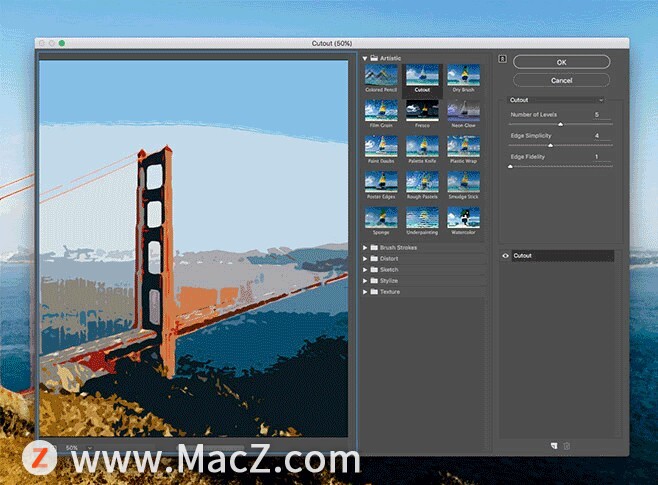
4.回到图层面板,将图层混合模式改为点光。

5.再次单击滤镜菜单,这一次选择去模糊>特殊模糊,设置参数:半径5,阈值100,并将“质量”更改为“高”。

6.双击编辑滤镜混合选项,将特殊模糊效果的混合模式更改为滤色,并将不透明度降低到50%。

7.点击滤镜>风格化>查找边缘。编辑混合选项并将混合模式更改为“正片叠底”使背景通透,这将仅留下查找边缘效果的细节来表示铅笔草图。

8.找到一个免费的纸张纹理,如这个象牙白皮书纹理。将纹理复制并粘贴到Photoshop文档中,并将其缩放到适合画布的大小。将混合模式更改为“正片叠底”
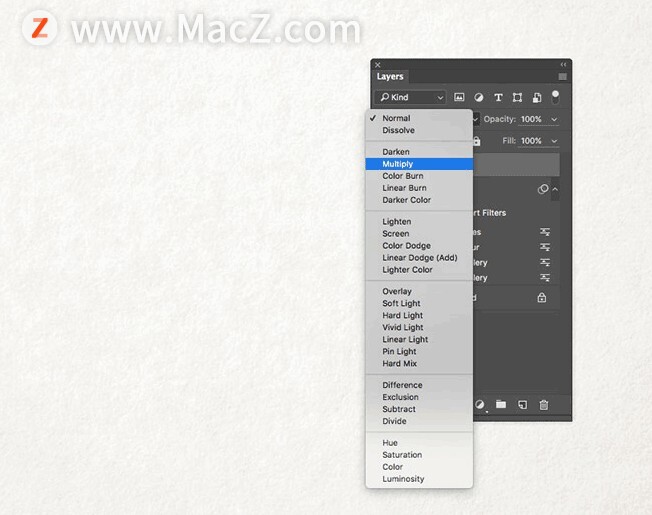
9.下载并安装这套免费的水彩Photoshop画笔(自己百度搜索水彩笔刷)。向背景图层添加图层蒙版,然后使用ALT + Backspace快捷方式用黑色填充蒙版,这将有效地擦除整个照片。点击画笔工具,选择一个水彩画笔。

10.将工具栏前景颜色切换为白色,调整画笔的大小。点击画布来回复渲染在照片边缘的水彩画风格。
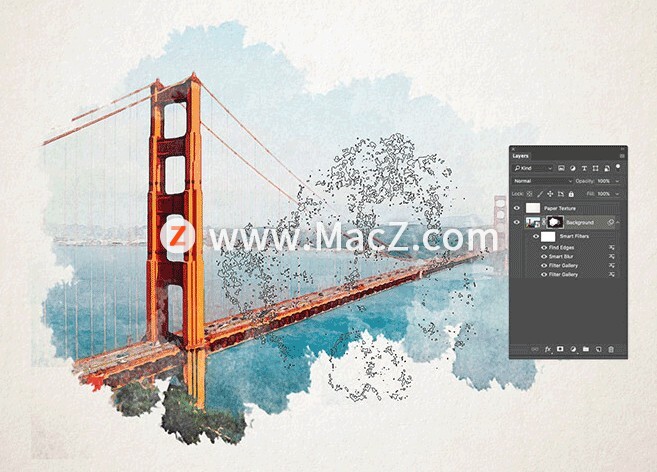
11.点击几下后,为了避免重复,换另一种水彩画笔继续恢复图片的水彩色调。完成:

以上就是如何使用ps制作创意水彩艺术效果图的全部内容,希望对你有所帮助。






















